1.以一个空白的Word文档为例,打开后,我们可以先点击“插入”,看到有个选择“形状”。
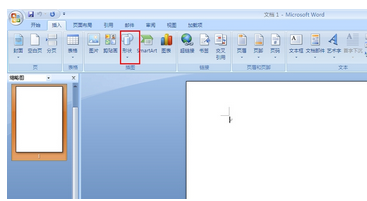
2.点击“形状”下的小三角,可以看到弹出的选项列表,选择最后一个“新建绘图画布”。 word图片如何自动排版
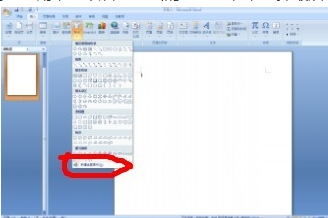
3.点击“绘图画布”后,界面弹出一个绘图画布。
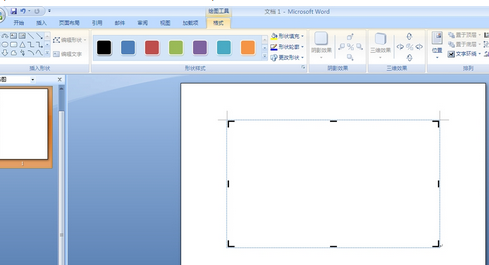
4.点击绘图画布选中后,可以随意插入图片、文本、形状等了。点击“插入”可以选择插入一张图片。选择插入准备加入的图片。
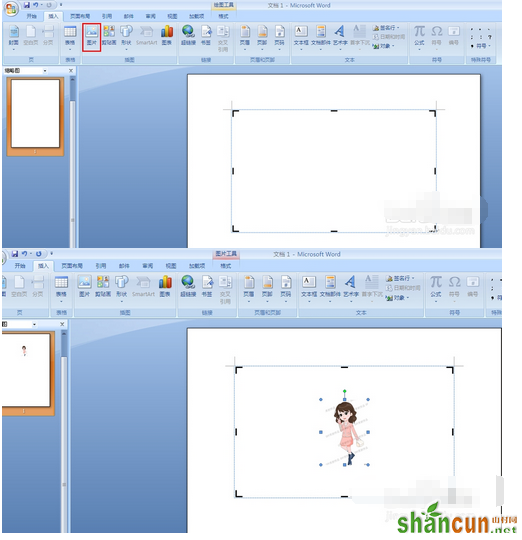
5.接着可以点击插入形状。给形状设置大小,颜色等。
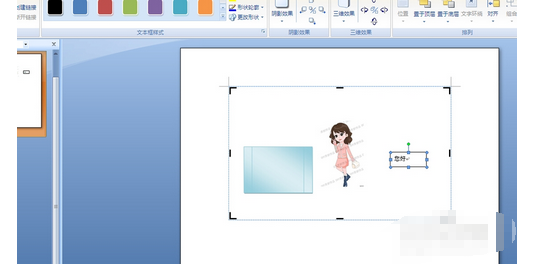
6.接着。也可以在形状中添加文字,制成文本框。 word图片如何自动排版
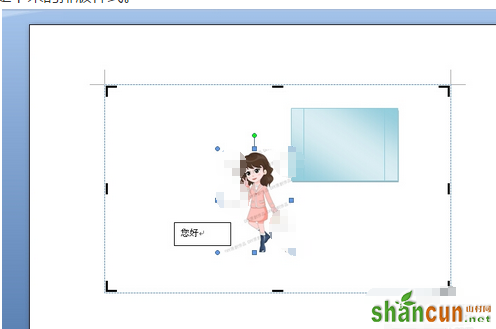
7.这时候,可以随意移动这些形状、图片、文本的位置,而且此文档在重新打开后,不影响已经固定下来的排版样式。















